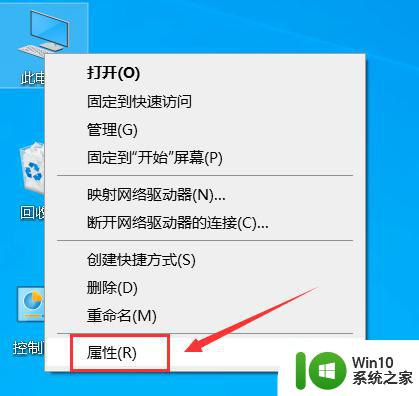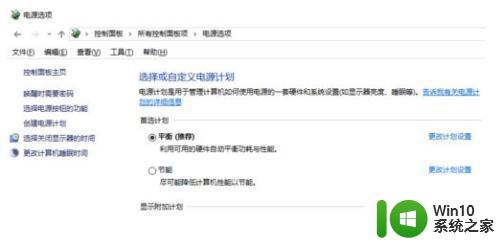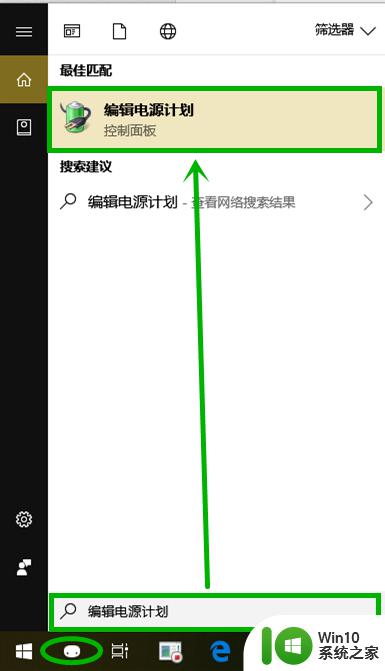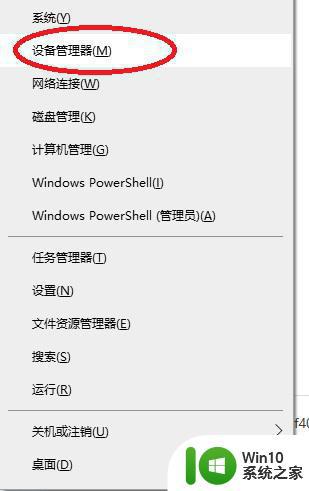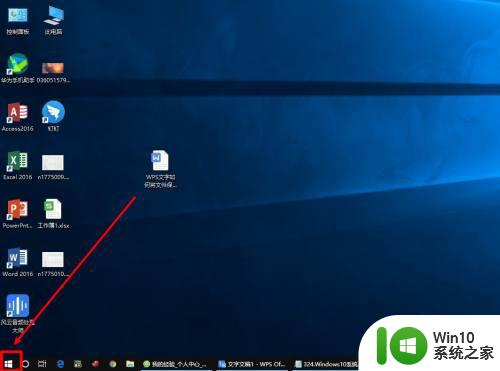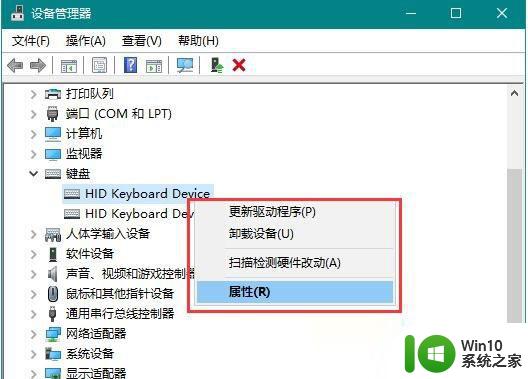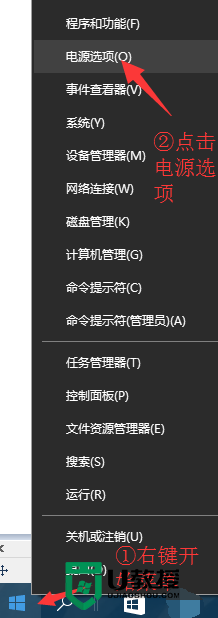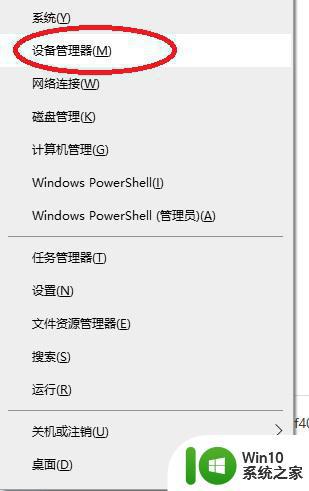win10睡眠后黑屏假死修复方法 win10睡眠黑屏无法唤醒怎么办
win10睡眠后黑屏假死修复方法,Win10系统在进入睡眠后,有时会出现黑屏假死的情况,无法正常唤醒,这种情况给用户带来了很大的困扰,因为无法操作电脑,也无法保存正在进行的工作。不必过于担心,因为我们可以采取一些简单的修复方法来解决这个问题。本文将介绍一些有效的解决办法,帮助您解决Win10睡眠黑屏无法唤醒的问题,让您的电脑恢复正常使用。
具体方法:
1、点击设备管理器
右键单击此电脑选中属性进入,点击设备管理器。
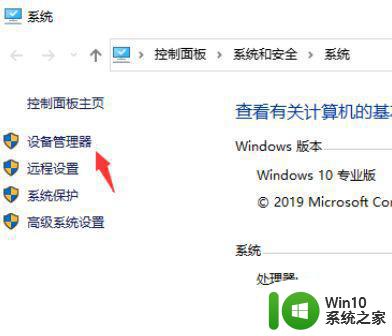
2、选择属性
设备管理器界面展开系统设备,右键单击Intel(R) Management Engine Interface选择属性。
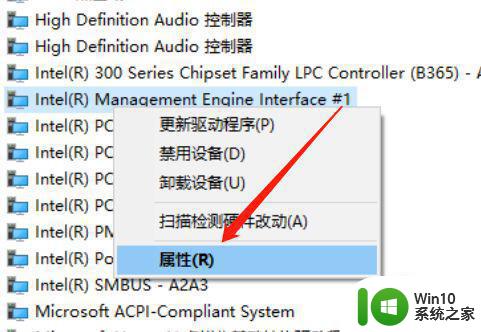
3、点击取消
电源管理界面取消允许计算机关闭此设备以节约电源勾选,点击确定。
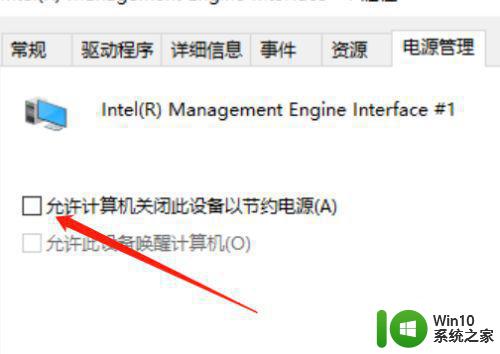
4、点击系统
开始菜单界面点击左侧的设置,点击系统。
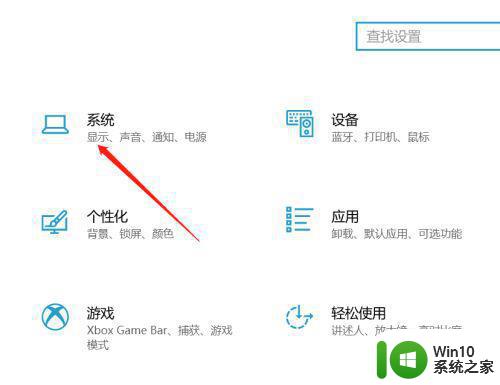
5、点击电源与睡眠
系统界面点击左侧的电源与睡眠,点击右侧的其它电源设置。
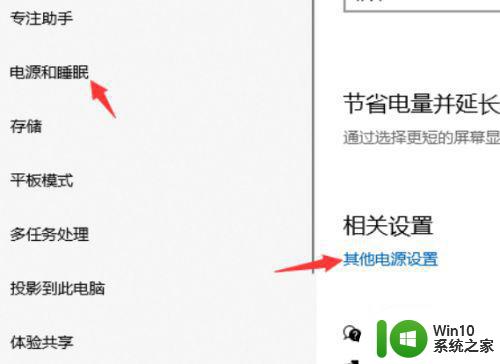
6、点击更改计划设置
进入电源计划,点击更改计划设置,点击还原此计划的默认设置,以后睡眠就可以顺利唤醒了。
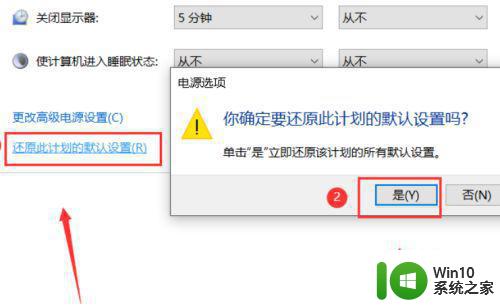
以上内容即为win10睡眠后黑屏假死的修复方法,使用本文提供的方法操作即可,希望能对您有所帮助。